راهنما تغییر پورت دریافت و ارسال ایمیل در نرم افزار Thunderbird
برای اتصال به سامانه پست الکترونیک دانشگاه تهران خود میبایست اطلاعات زیر را در اختیار داشته باشید:
۱. نام کاربری
۲. رمز عبور
۳. آدرس سرویسهای IMAP و SMTP
در این سرویس از سیستمهای ارتباطی رمزنگاری شده استفاده شده تا ایمیلها فقط به صورت رمز شده جابجا شوند. این اتصالها جهت دریافت پروتکلهای POP3s و IMAPs میباشند و جهت ارسال نیز از SMTPs استفاده شده است که در مراحل زیر به ترتیب تنظیمات آنها آمده است.
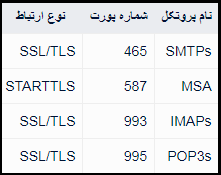
در تنظیمات نصب Thunderbird میتوانید از پروتکل POP3 و یا IMAP استفاده کنید؛
POP3 وIMAP دو پروتکل مربوط به رایانامه در اینترنت هستند که به شما اجازه میدهند نامههای خود را از سرویسدهنده رایانامه دریافت کنید.
پروتکل: IMAP این پروتکل به شما اجازه میدهد تا نامه مورد نظرتان را از سرویسدهنده دریافت کرده و بخوانید در حالی که این نامه هنوز روی سرور باقیمانده است. در نتیجه تمام نامههای شما روی سرور نگهداری میشوند و از روی هر کامپیوتری که برای پروتکل IMAP پیکربندی شده باشد، میتوانید به تمام نامههایتان دسترسی پیدا کنید.
پروتکل POP3: در این پروتکل نامههای شما از روی کامپیوتر سرور به کامپیوتر شما دانلود میشود و سپس از روی سرور پاک میشود. در نتیجه از روی یک کامپیوتر دیگر شما نمیتوانید نامههایی را که قبلاً از سرور دریافت کردهاید، مجدداً دریافت کنید.
پروتکل IMAP سریعتر است، چون فقط هدر مربوط به پیغام ها را میآورد و تا وقتیکه شما یک نامه را باز نکرده اید، محتوای آن برای شما نمیآید ولی پروتکل POP3 در هر صورت کل نامهها را برای شما دانلود میکند.
مراحل نصب Thunderbird با استفاده از پروتکلIMAP
مراحل نصب Thunderbird با استفاده از پروتکل POP3
مراحل نصب Thunderbird با استفاده از پروتکل IMAP
۱- ابتدا نرم افزار Thunderbird را بر روی کامپیوتر یا لپ تاپ خود نصب کرده و پس از اجرای برنامه به ترتیب مراحل ذیل را جهت ثبت تنظیمات ادامه دهید.(شکل ۱)
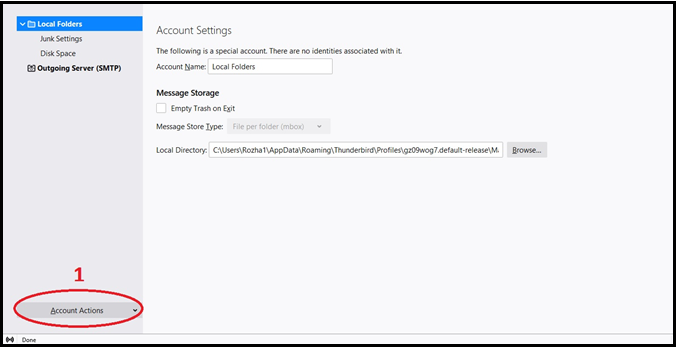
شکل ۱ ورود به صفحه تنظیمات
۲- سپس آیتم Add Mail Account را انتخاب نمایید.(شکل ۲)
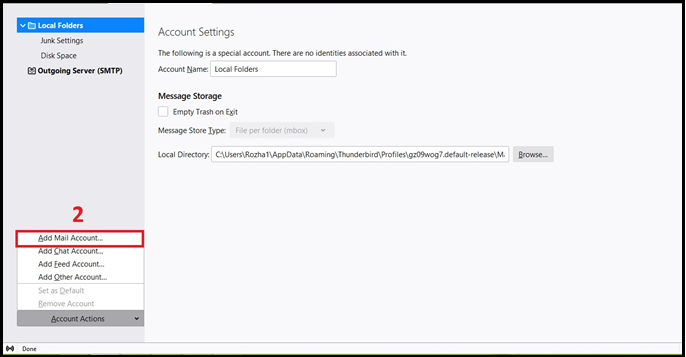
شکل ۲ ورود به صفحه تنظیمات
۳- در صفحه باز شده اطلاعات پست الکترونیکی که شامل نام، نام کاربری و رمز عبور میباشد را قید نمائید . داشتن تیک password Remember به دلخواه میباشد و سپس دکمه Configure manually را انتخاب نمایید.(شکل ۳)
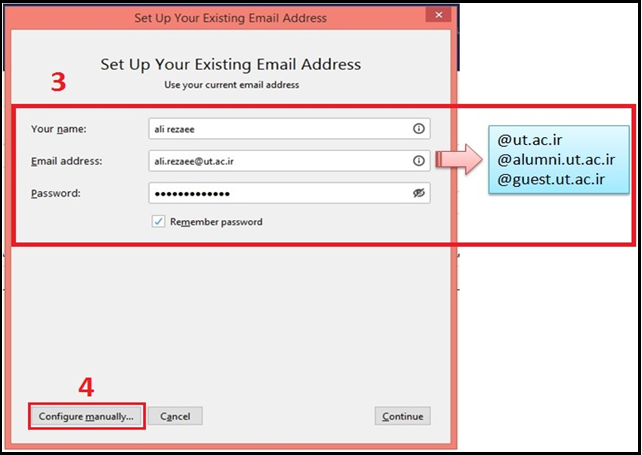
شکل ۳ ثبت اطلاعات کاربری
۴- در این پنجره تنظیمات را همانگونه که در عکس دیده میشود انجام دهید.(شکل ۴)
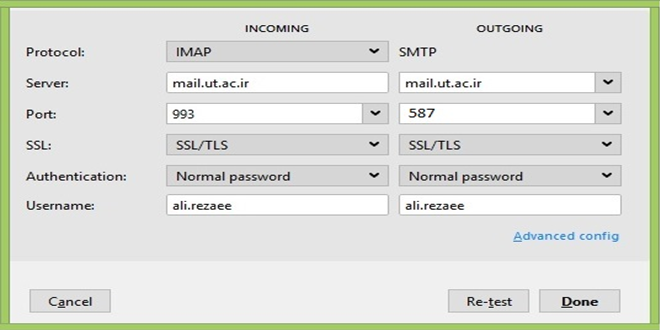
شکل ۴ ثبت تنظیمات
۵- پس از انجام کلیه تنظیمات در هدر صفحه گزینه inbox را انتخاب نمائید تا پنل پست الکترونیکی شما نمایش داده شود.(شکل ۵)
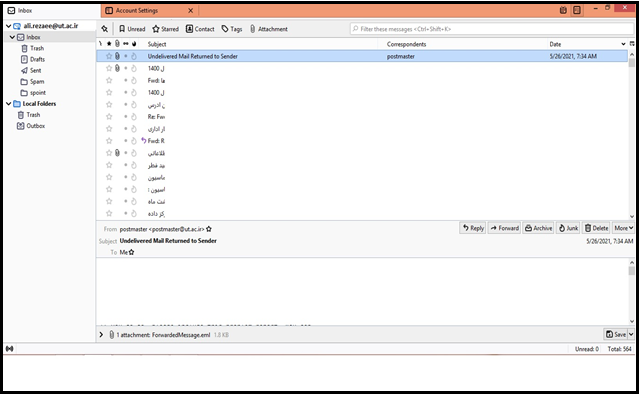
شکل ۵ نمایش پنل پست الکترونیکی
۶- همچنین میتوانید یک ارسال تستی داشته باشید.
۷- جهت مشاهده تنظیمات ثبت شده کافیست بر روی پست الکترونیکی خود کلیک راست کرده و Setting را انتخاب نمائید و سپس در صفحه باز شده گزینه Server Setting را انتخاب نمائید.
مراحل نصب Thunderbird با استفاده از پروتکل POP3
۱- ابتدا نرم افزار Thunderbird را بر روی کامپیوتر یا لپ تاپ خود نصب کرده و پس از اجرای برنامه به ترتیب مراحل ذیل را جهت ثبت تنظیمات ادامه دهید.(شکل ۱)
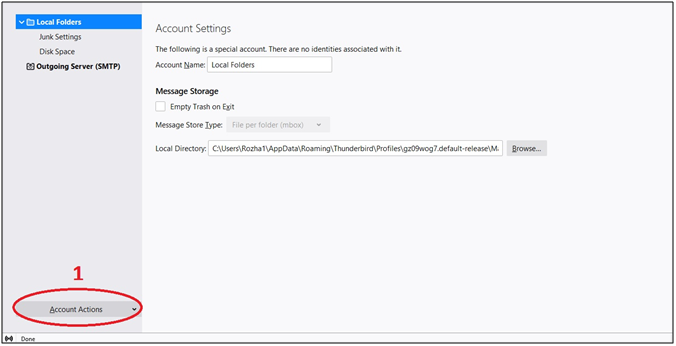
شکل ۱ ورود به صفحه تنظیمات
۲- سپس آیتم Add Mail Account را انتخاب نمایید.(شکل ۲)
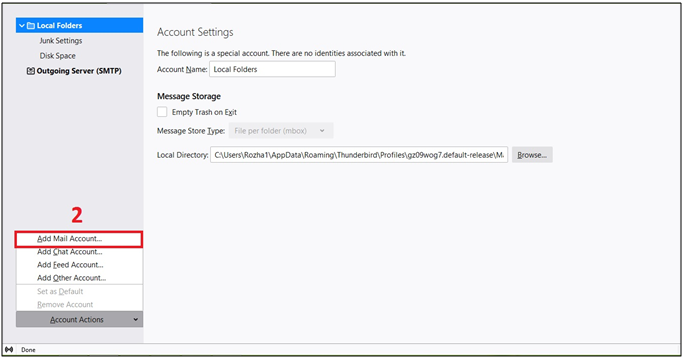
شکل ۲ ورود به صفحه تنظیمات
۳- در صفحه باز شده اطلاعات پست الکترونیکی که شامل نام، نام کاربری و رمز عبور میباشد را قید نمائید . داشتن تیک password Remember به دلخواه میباشدو سپس دکمه Configure manually را انتخاب نمائید (شکل ۳)
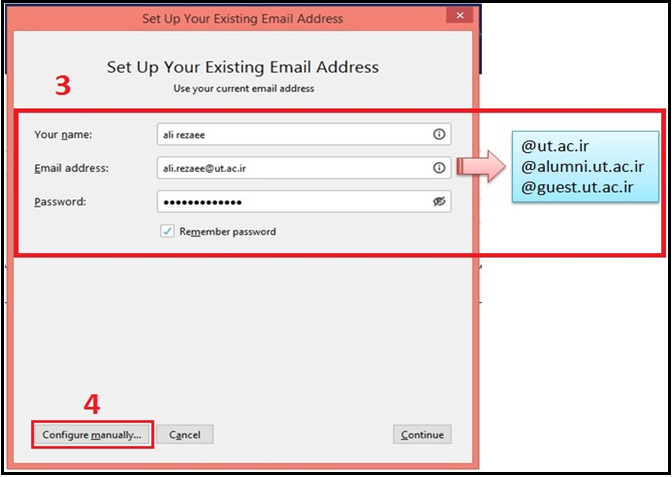
شکل ۳ ثبت اطلاعات کاربری
۴- در این پنجره تنظیمات را همانگونه که در عکس دیده میشود انجام دهید:
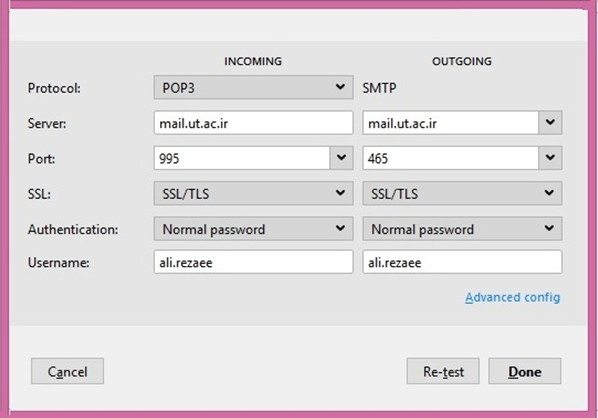
شکل ۴ ثبت تنظیمات
۵- پس از انجام کلیه تنظیمات در هدر صفحه گزینه inbox را انتخاب نمائید تا پنل پست الکترونیکی شما نمایش داده شود.
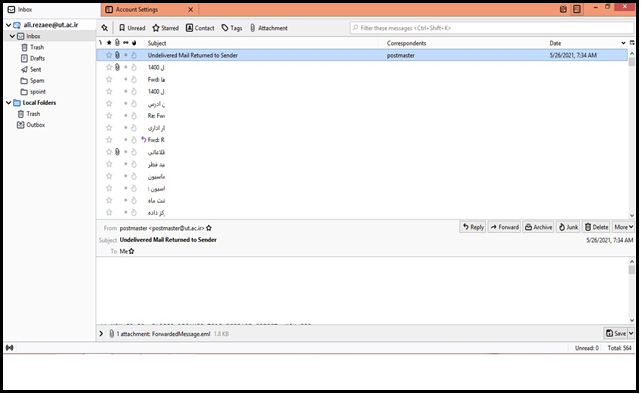
شکل ۵ نمایش پنل پست الکترونیکی
۶- همچنین میتوانید یک ارسال تستی داشته باشید.
۷- جهت مشاهده تنظیمات ثبت شده کافیست بر روی پست الکترونیکی خود کلیک راست کرده و Setting را انتخاب نمائید و سپس در صفحه باز شده گزینه Server Setting را انتخاب نمائید.


